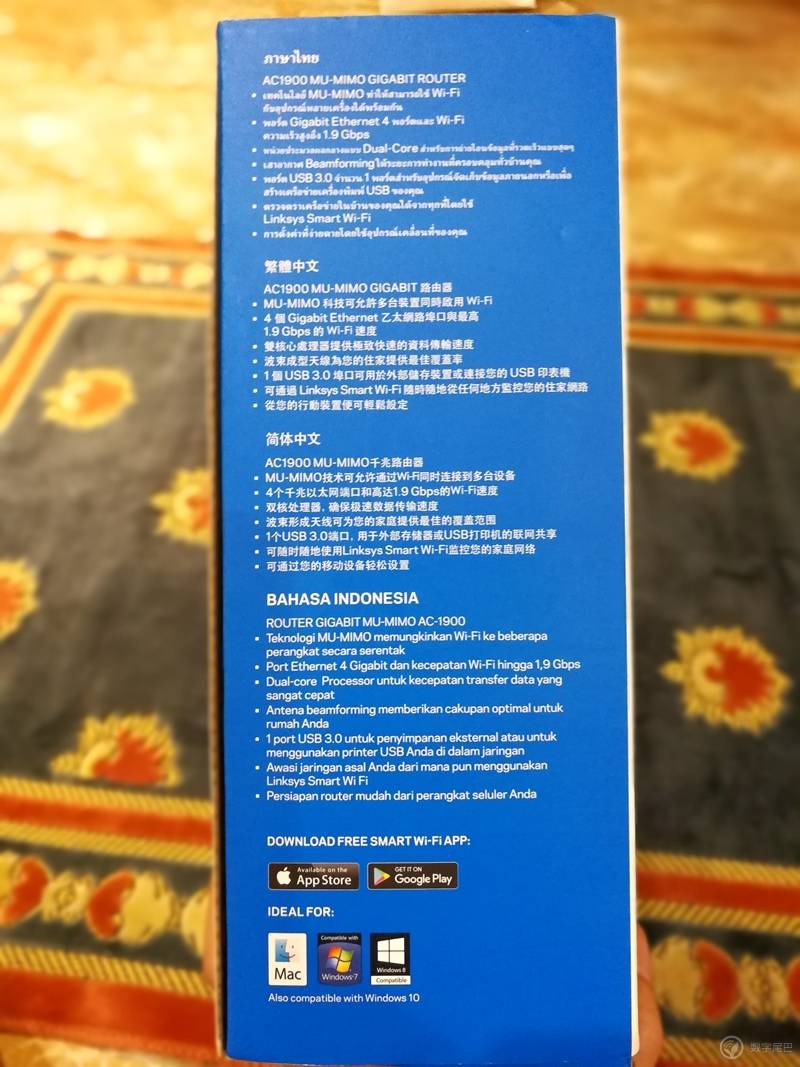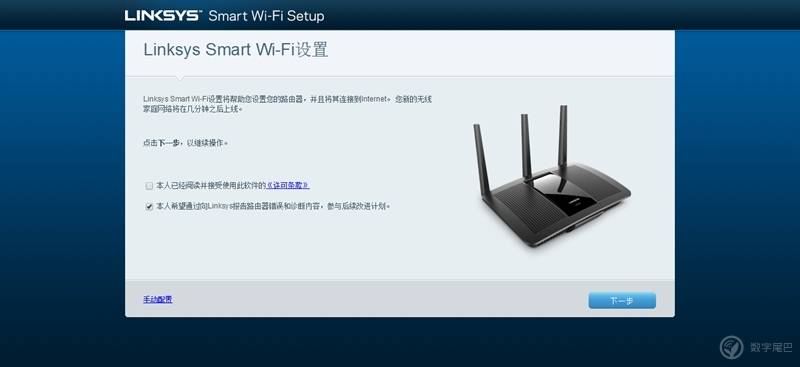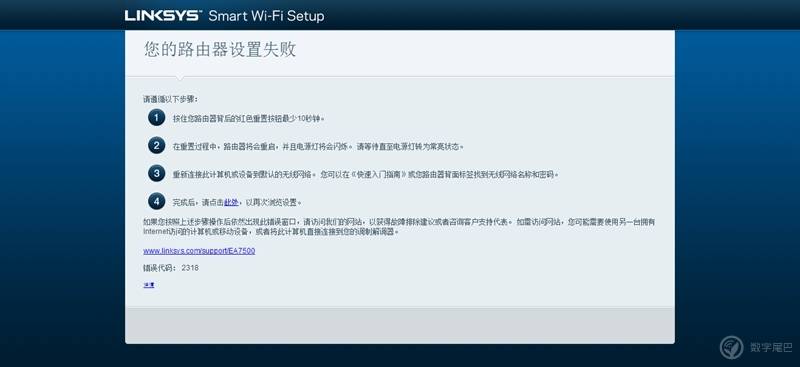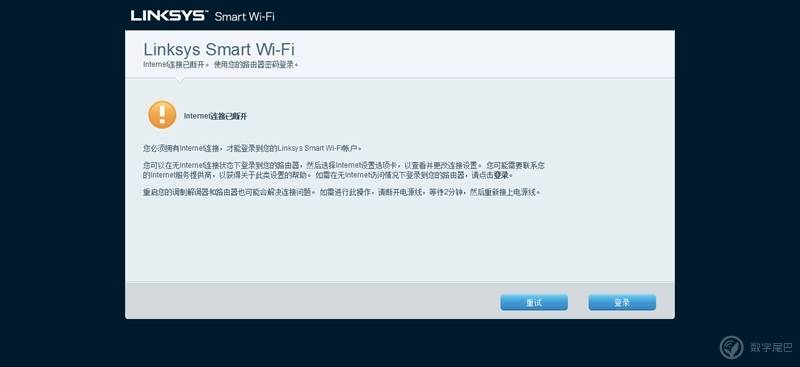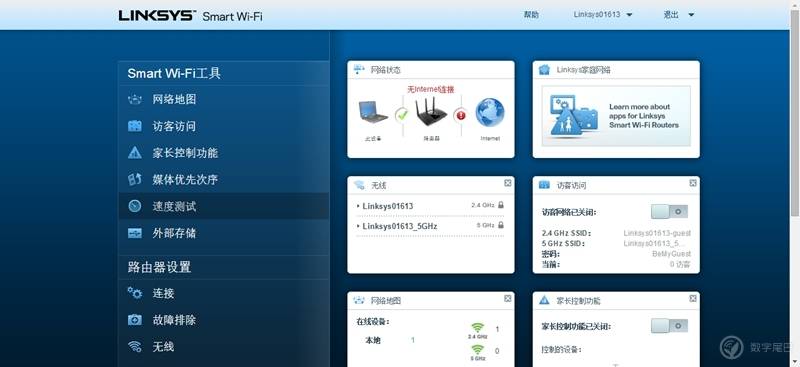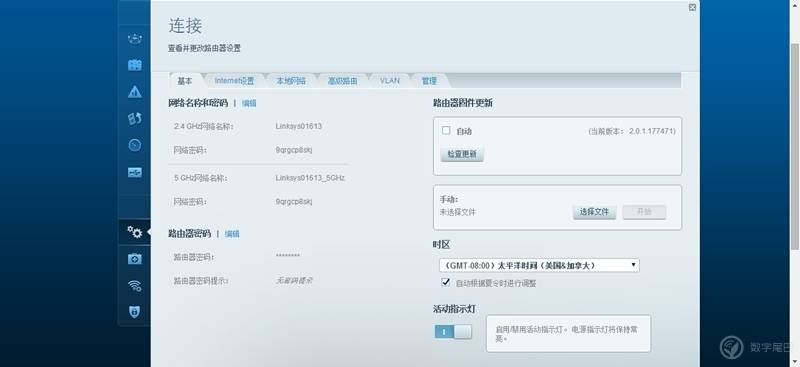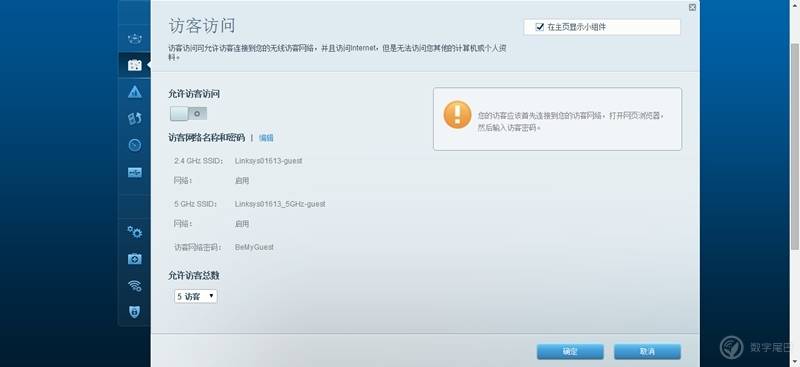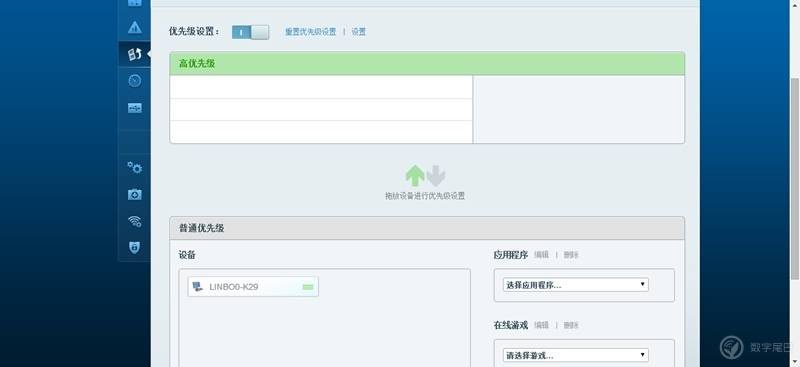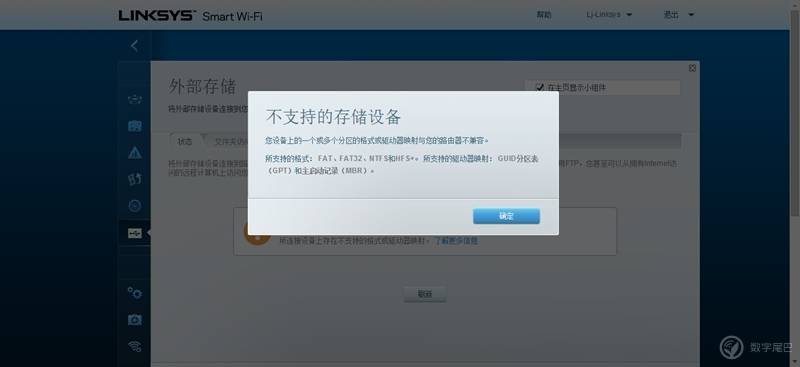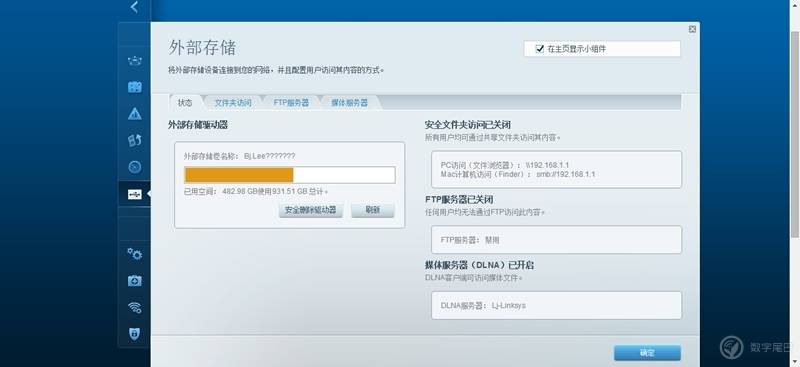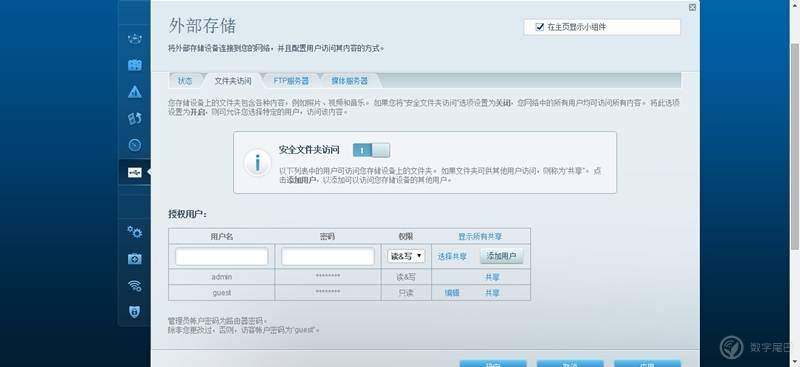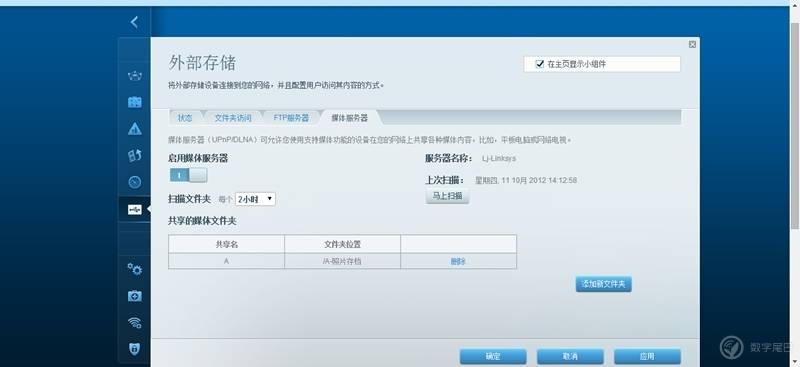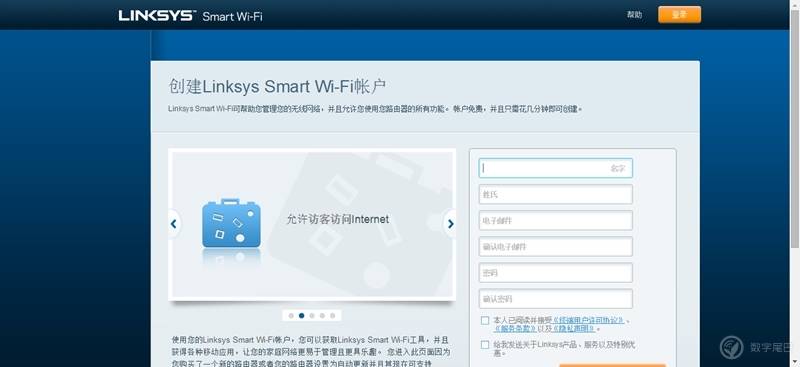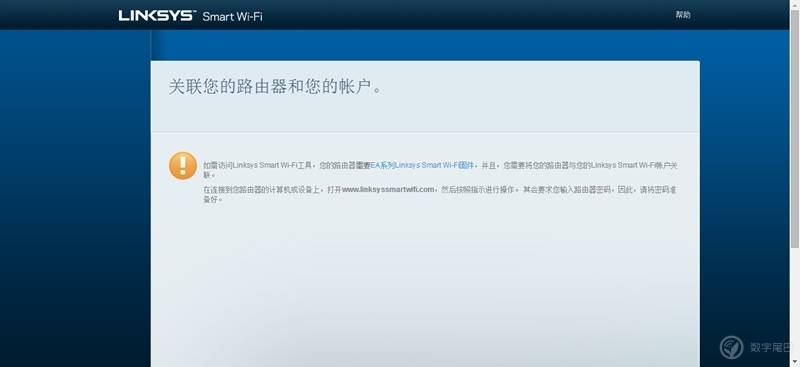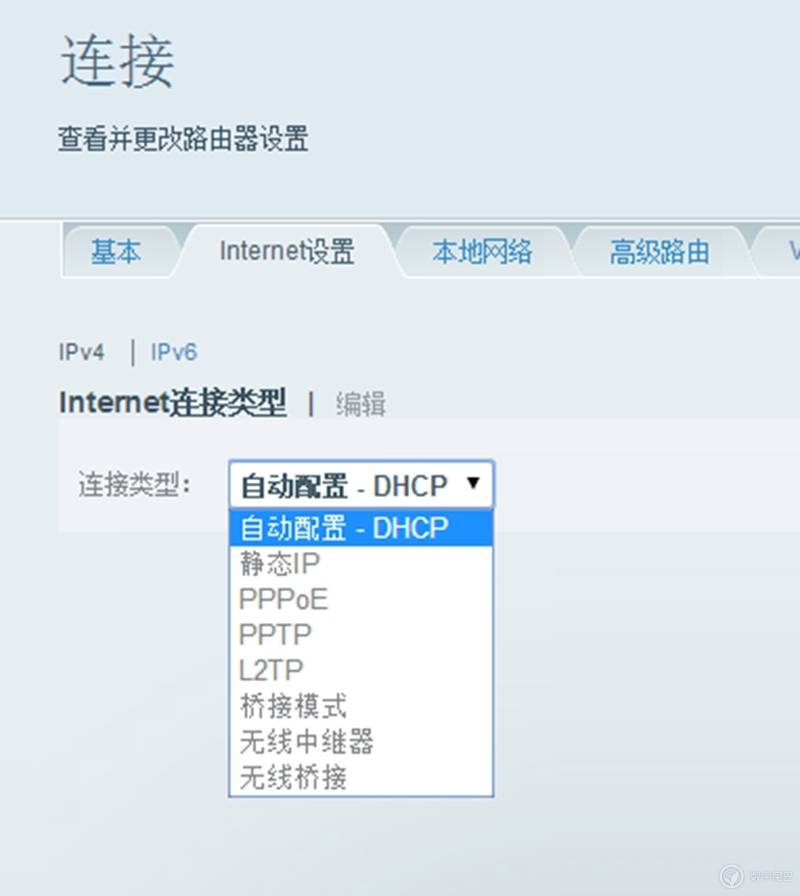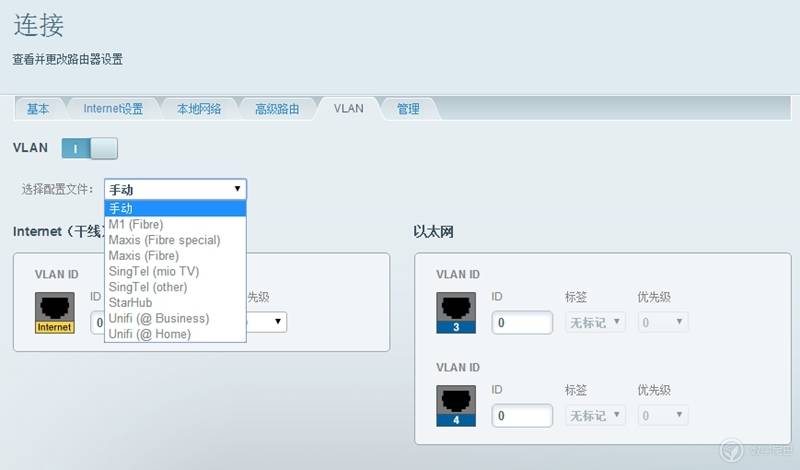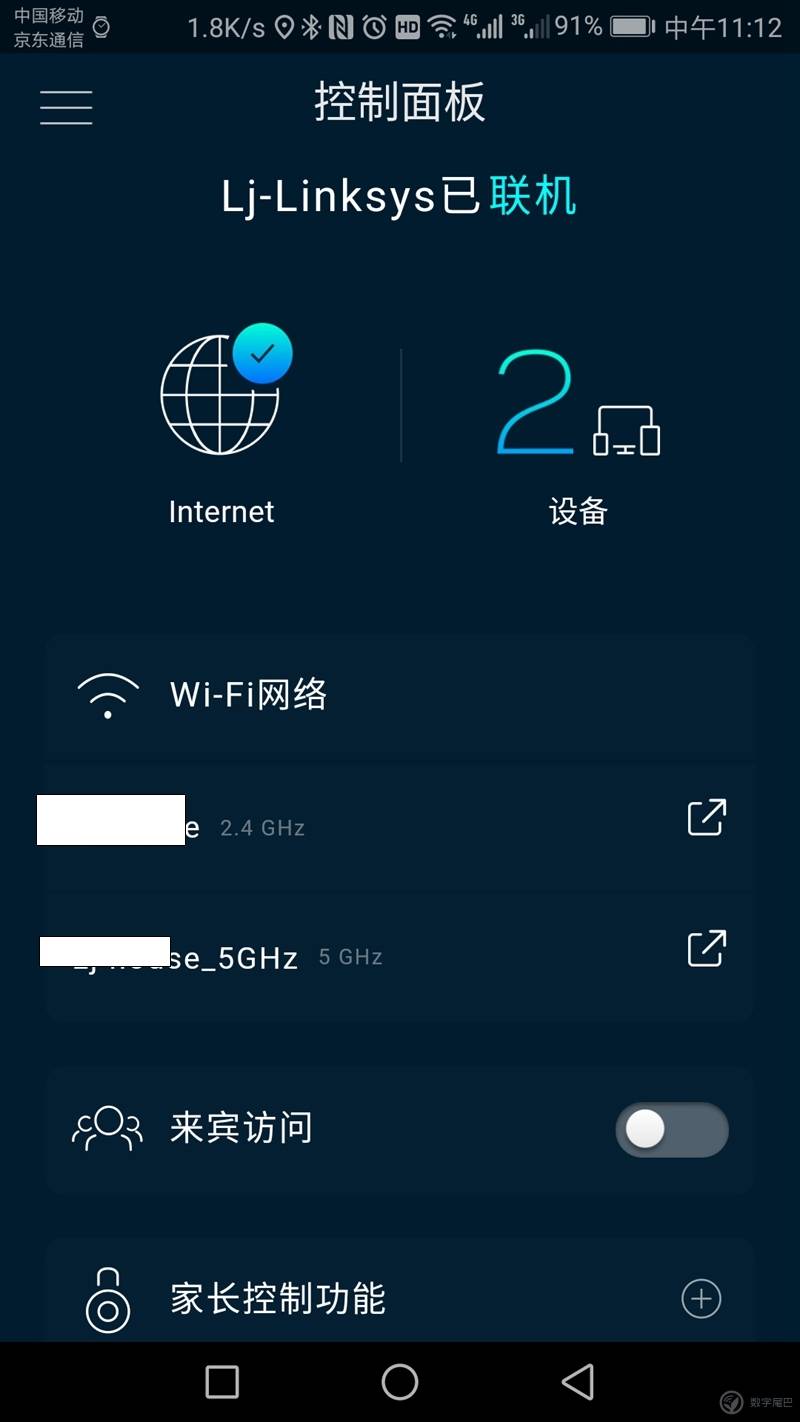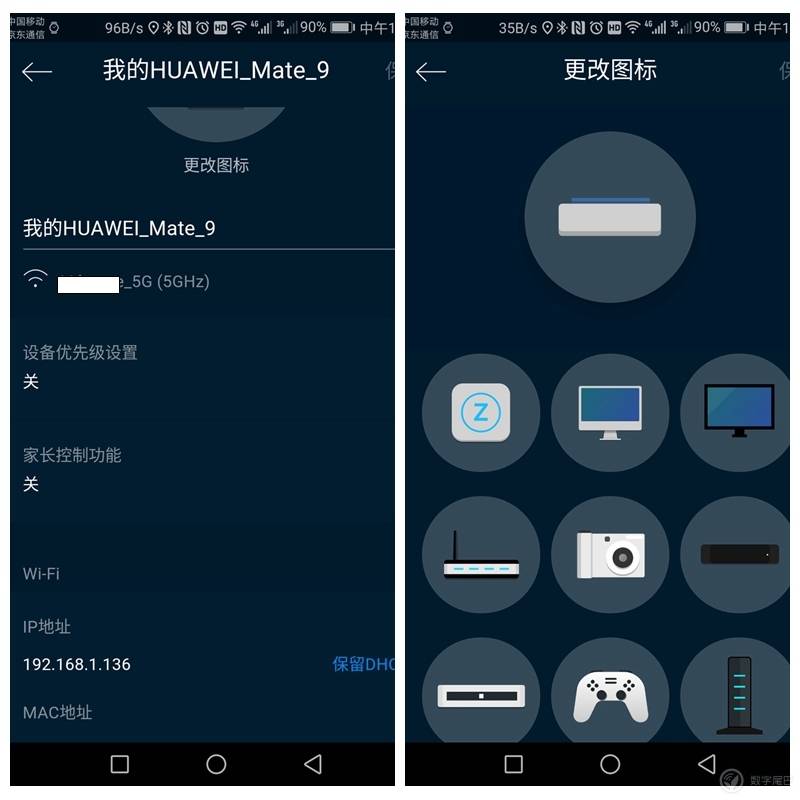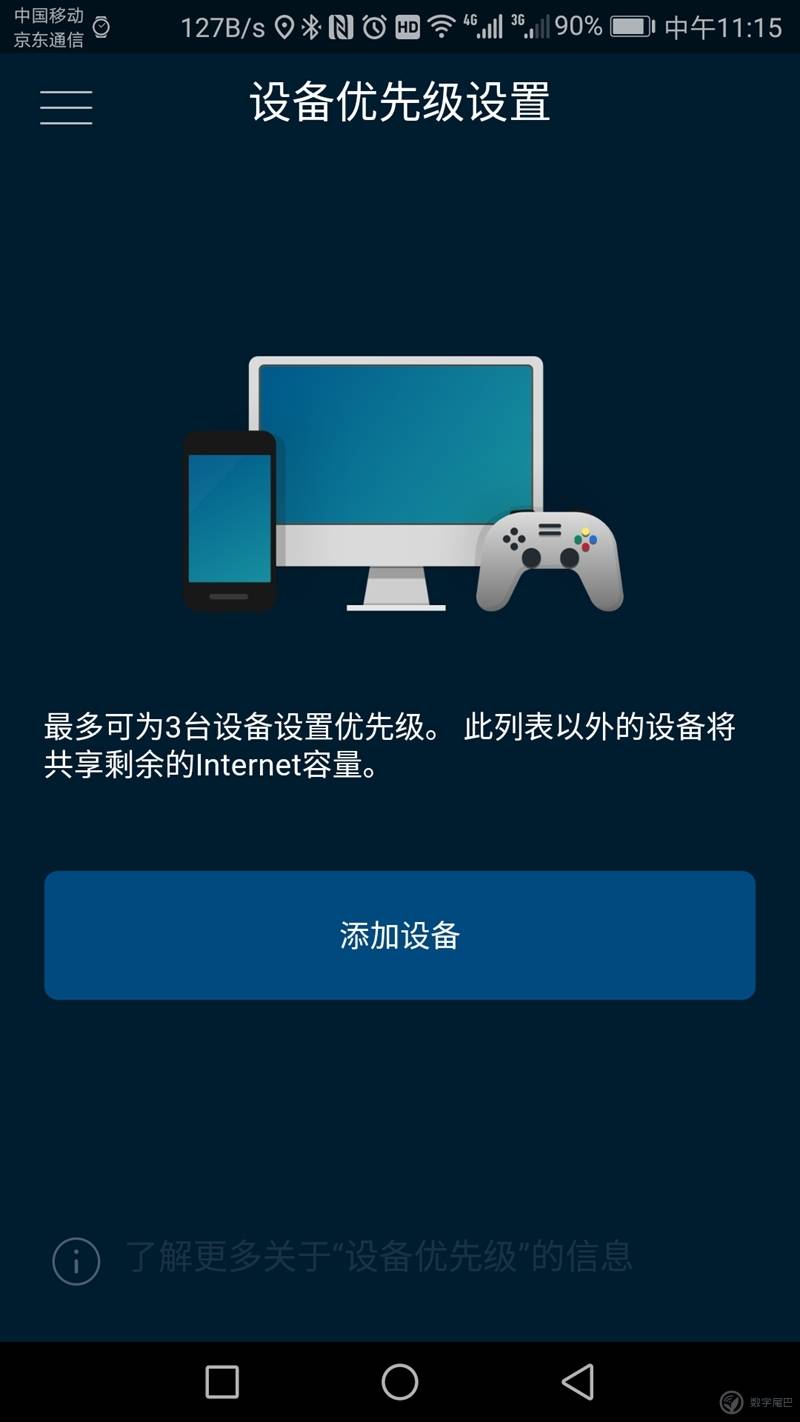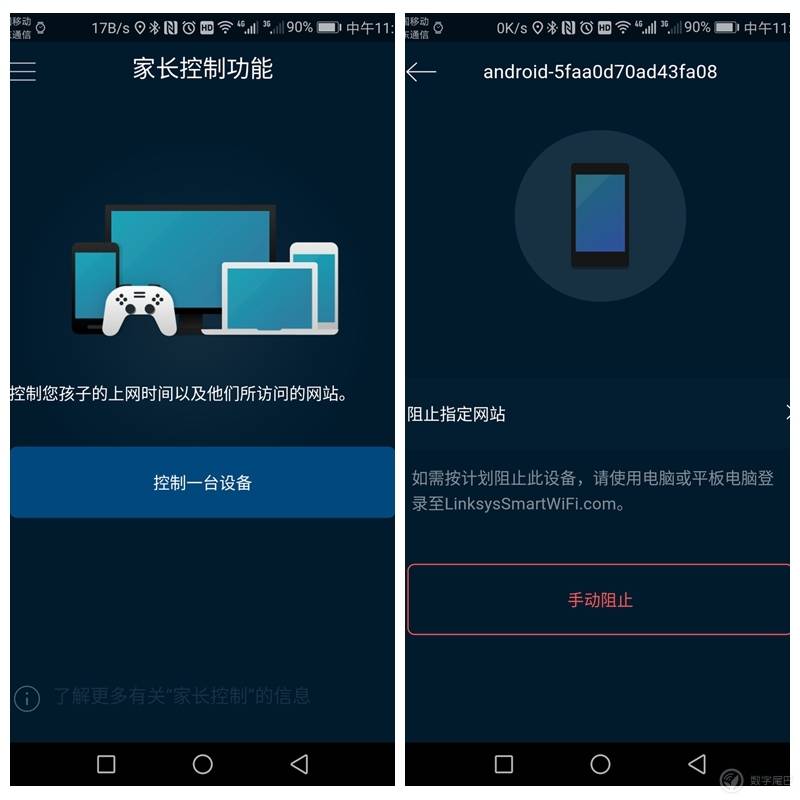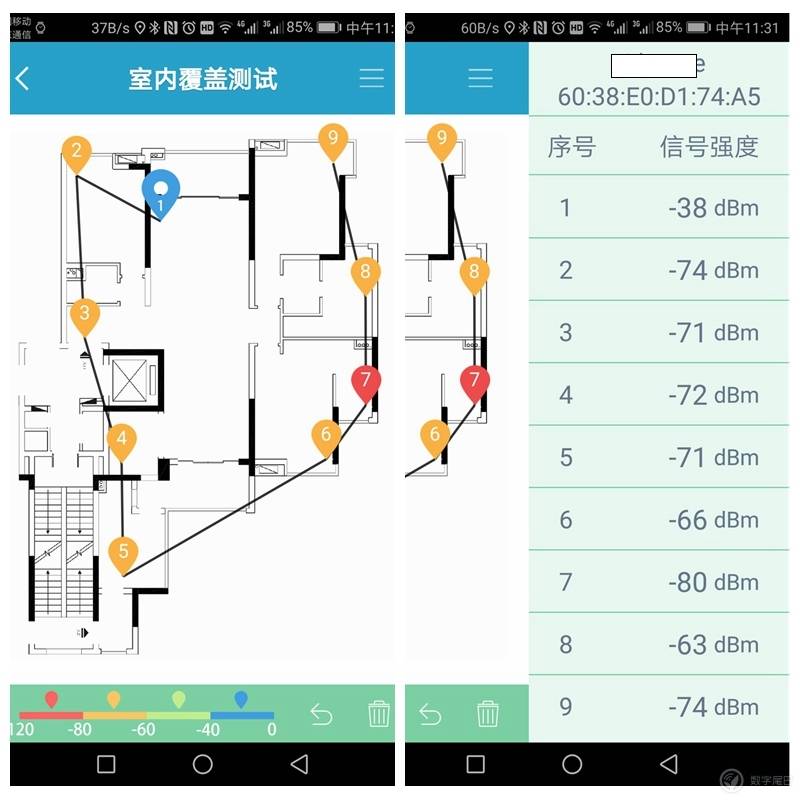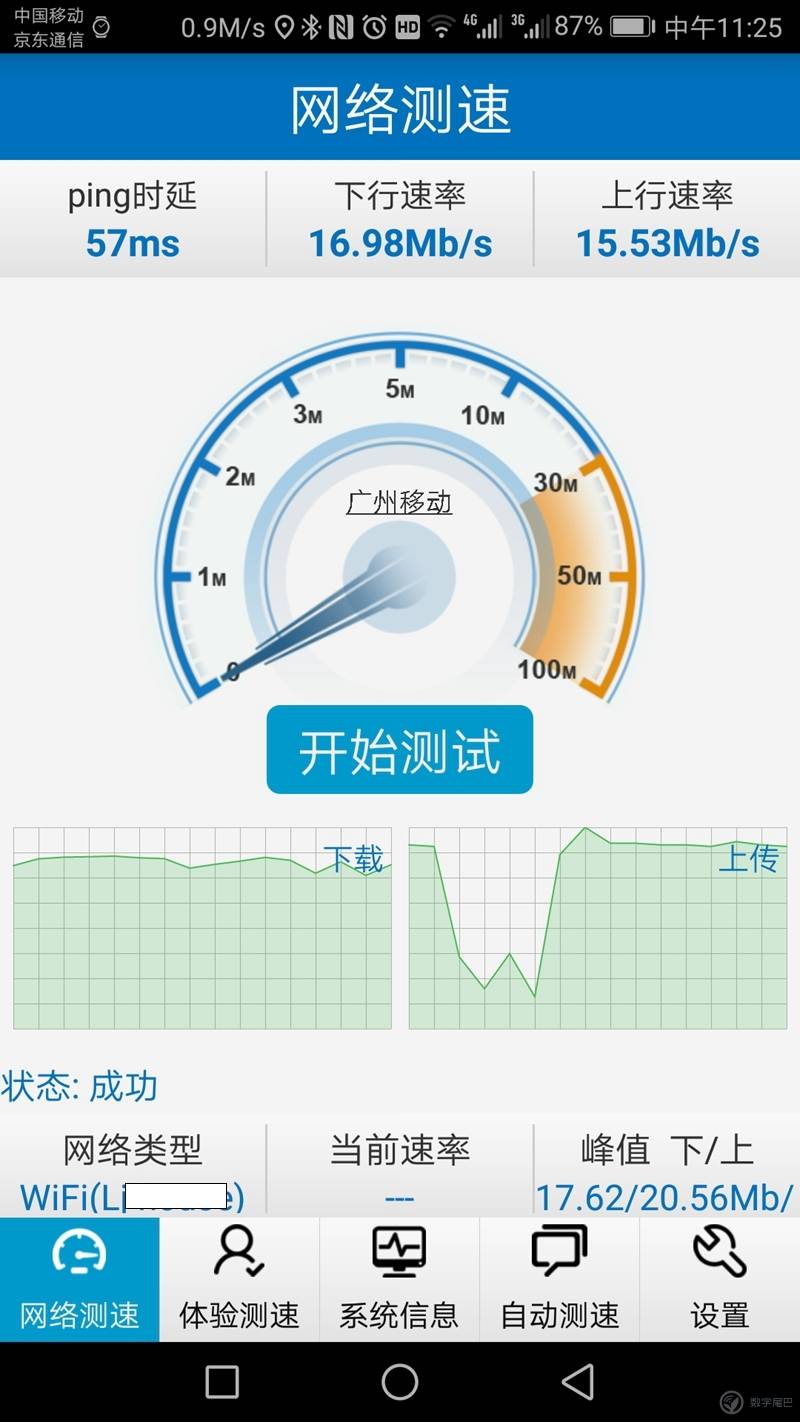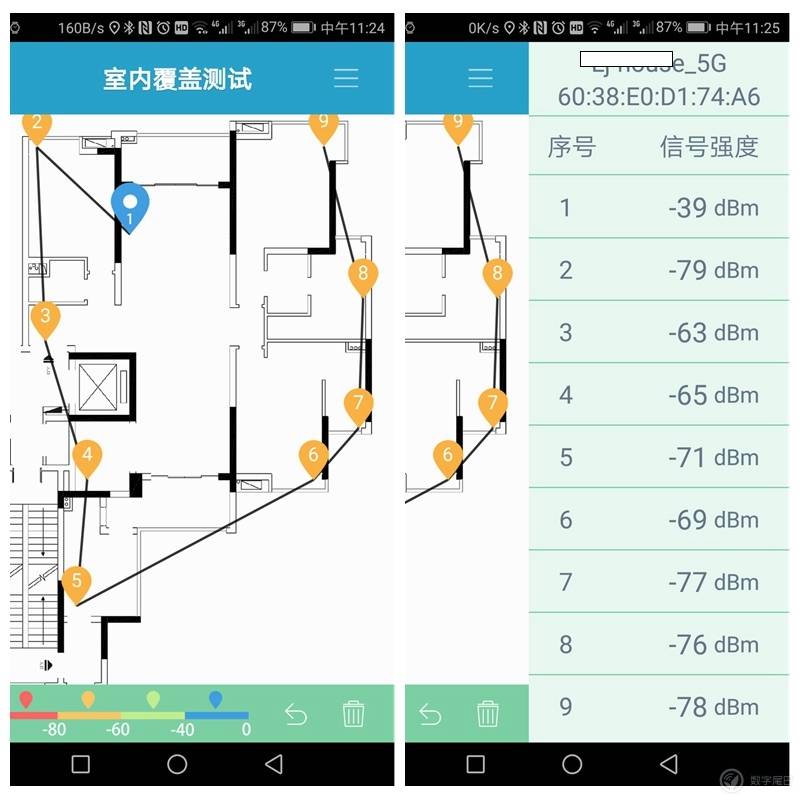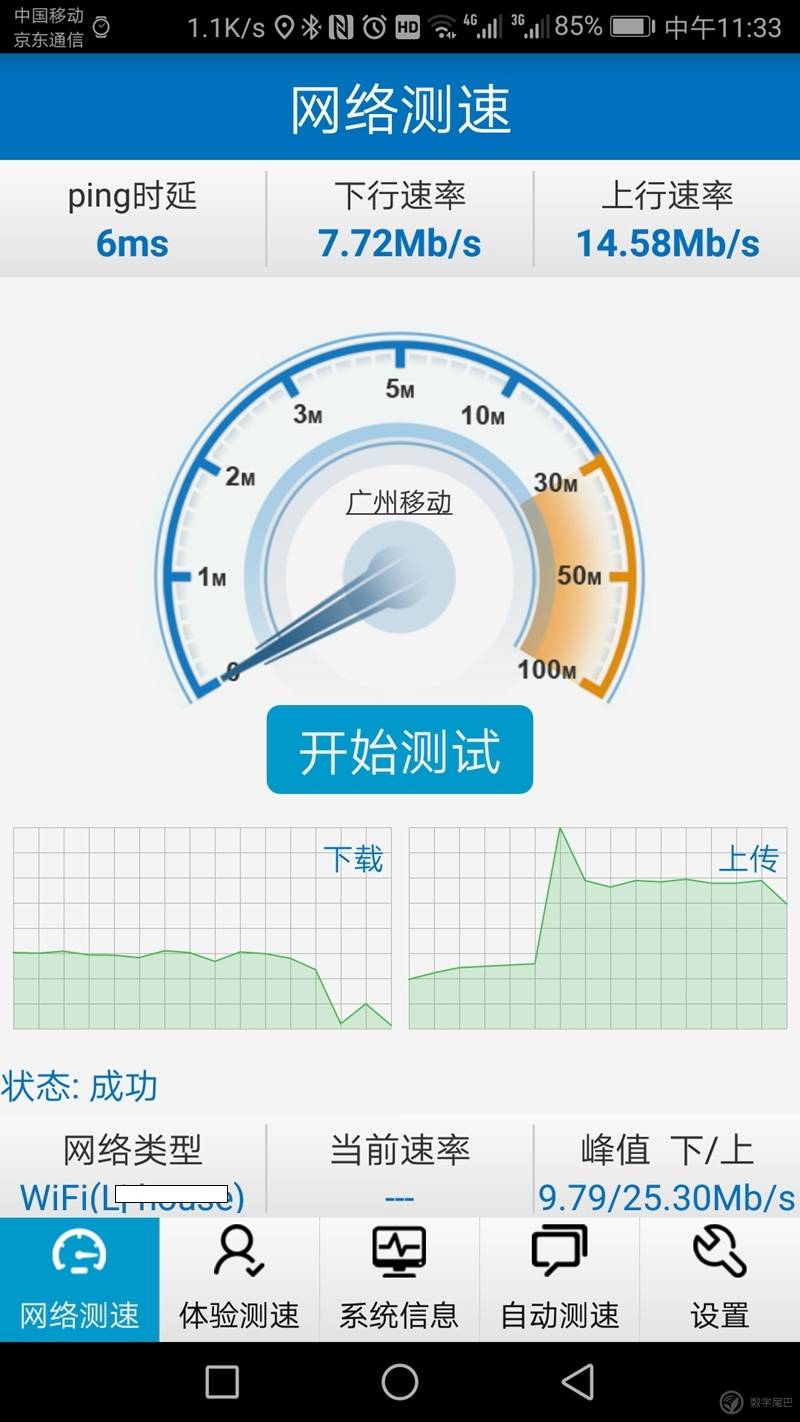老丈人新居装修已近尾声,网络部署也提上了日程,之前一直用的是1~300左右低端入门级路由,虽然在役的小米还挺坚挺,然而只有百兆网口与新居千兆布线不能匹配,同时也担忧覆盖情况,狠狠心还是走入中端路由的世界,选了知名国际品牌LINKSYS EA7500LINKSYS EA7500无线路由器。LINKSYS 曾经是思科旗下的品牌,目前已属于贝尔金,1988年成立的品牌拥有近30年的技术积累,是家用领域中一个知名品牌。
1. 外观展示
近千元的路由,直接从个头和包装上就显示出来了,比起以前用的入门级大了不少,包装也非国内厂商常用的简约风格,而是将产品信息和特点均印在包装上,很显眼,不过英文内容比较多,国际化?
背后是详细信息,几乎全英文。。。也是醉了。。。
侧面同样,多国语言,国际化高逼格。。。
接口情况直接印在包装盒上,还挺新颖的,难怪我翻了半天说明书找不到接口定义。。。4个千兆,家用基本够用吧,支持vlan划分,不过就4口划vlan总感觉意义不大啊。路由自带独立开关,算是近几年用的路由中少有的配置了,不过这开关有点小,位置又真好在电源和天线之间,略显尴尬啊。。
开箱看货,居然还配了光盘一枚!业界良心啊!应该说近5年我还真没见过什么路由是配光盘的。。。内置了电子版本的操作说明,挺贴心。
本体比入门级的小路由大多了,全身散热孔,密集恐惧症患者估计受不了。用料扎实,透过孔洞可以看到内里的散热金属,感觉这货的发热量估计不小。正面居中的面板中隐含了logo灯,只有开机后才能看到。
三根天线很粗壮,比成年人大拇指都粗一点,接头用料扎实,除了外置的三根天线外,本体内部还有一个内置天线,保证信号的覆盖。
天线组装起来后还挺帅的,厚重的身形与当下主打轻薄的其他入门设备对比明显
电源适配器设计良心,瘦长的身形,不用再担心影响插线板相邻电器的插头空间了;厂商还将插头设计为可更换的,轻轻一推即可换头,随机还配了3个不同标准的插头可供替换,很贴心。
另外配了一根超5类线,不长,但够用。
菊花部的开关要吐槽一下,手动开关很好,但太小了,而且在天线和电源线之间,普通成年人的手指都有点够不着。。。开关的手感也一般般
和现役的小米路由3对比一下,就一个字——“大”
厚度也超小米N多,属稳重型选手
合个体~
2. 使用感受
这货的配置过程难度不高,但也比国内本土的设备麻烦了些,易用性还是稍微差些,APP的功能也比较弱。
首先看下网页端的界面,连接上路由器,进入配置页面,这货会自动判断网络连接,但有个麻烦的问题,首次配置如果不能连接互联网,请务必选择手动配置,否则就配置失败必须重置路由了。。。这个逻辑有点怪。。。
配置向导的第二步会引导你注册linksys帐号,如果无网络,则需要使用默认的路由器管理密码登陆,这个密码在印在说明书中,设备上的贴纸是木有的。。。
进入后的界面挺简洁的,左侧主要功能区域,右侧是各类状态信息,功能上比起国内厂商的所谓智能路由器少多了,仅提供了必备的功能;右侧的仪表区域可以自定义
比较特别的是,路由器的管理密码居然不是在“安全”功能模块中,而是在“连接”模块中,和wifi设置一起,实在难以理解,找这个设置花了不少时间。。。
访客网络基本上是必备的功能了,这货还支持访客接入数量限制,算是少有的
优先级设置允许设置上网设备的带宽优先级,并且支持对应用程序的网络优先级设置,不过列表就比较少,而且多是国外软件和游戏
usb接口允许插入U盘或移动硬盘来作为网络存储,不过我的一个正常使用的16GU盘无法正常识别,移动硬盘倒是ok
接入存储设备后可以在后台看到设备的存储情况,并且设定文件夹访问权限、ftp和媒体服务器功能,但原生并不支持自动远程下载
远程文件夹可独立帐号并予以授权,可以充当一个基本小型文件服务器
而媒体服务器功能则需要设定媒体所在的文件夹,供网络内其他设备读取播放,依赖于存储设备自身存储的媒体资源,并没有下载功能
正常连接互联网后,可以创建Linksys Smart WiFi帐号,并与路由器进行绑定,该帐号可以在Linksys官网登陆,也可登陆手机APP对路由器进行基本的远程管理
无线网络支持2.4G和5G频段,符合SRRC安全标准,但不支持信号强度的调整
支持无线中继和桥接,连接模式还算全面
比较特别的是支持Vlan的划分,不过对于家庭用户来说,这个功能使用的几率不大,而且管理的网口略少
3.手机APP
官方固件所提供的功能只是说够用,相比本土厂商的各类花哨功能来说,略显贫瘠,在手机APP上也是如此:使用app必须用Linksys帐号登陆,且路由的绑定必须在网页端后台上进行,手机app并不支持这一操作,整体界面简洁,科技感强,常用功能均在首页可以找到
APP提供的功能基本与PC端后台一致,基本功能不缺,但扩展性和高级功能略少。
可以针对每个设备设定个性化信息,指定图标方便管理。
然而管理功能也仅限于优先级设置和家长控制功能,其中优先级设置居然最多仅支持设定3台设备的优先级。。也是醉了
而家长控制功能在APP上也是个阉割货,仅允许设定访问网站的黑名单,其他限制功能欠奉。。。
手机APP方面基本上也就是远程看一下网络状态,功能方面还是差强人意,实用性来说并不高,还不如登陆网页端后台进行设置来得方便。
4.信号覆盖
至于信号的覆盖方面,老丈人的新居199平方,基本上可以实现全覆盖,比较奇怪的是传统上穿墙能力强2.4G频段的信号覆盖强度比其5G频段还要稍弱一点点,而且靠的最近的承重墙对信号衰减程度比远端的多堵承重墙衰减大的多
下图是覆盖信号测试,路由器放在1号位置,可以看到背后的承重墙直接导致了2号位置的信号极大衰减,比起远端隔着电梯间和厨房承重墙的5号位衰减还要大些。。。
在9号位置测了下网速,虽然看上去信号衰减挺大的,但网速还是能够保持稳定,ping值57,下行稳定性可以保证(移动的20m光纤)
而5G频段下,覆盖与2.4G频段相当,这点还挺让人意外的,穿墙能力比2.4G稍弱,但7号位的信号比2.4G好不少
同样在9号位测速,稳定性就比2.4G要弱了,虽然ping值低,但下行速度受到不少的影响,稳定性一般。
5.总结
总的来说,这款路由做工用料扎实,厚重身形很有安全感,相较于本土的入门级路由,颜值方面差了点,不易融入家居环境。功能方面也就是够用,但扩展性不足,手机APP的功能比较简单,而且登陆慢了点。信号能够满足200方平层的全屋覆盖,并能在双频段都保持较好的网络稳定性能。就此硬件+官方固件来说,性价比上略低,使用了MTK的芯片也在网上受到众多玩家的诟病,不过据说网上已经出现了适配本机的梅林固件,刷机后可以解锁更多更丰富的功能,从这个方面来说,可玩性和实用性就大大加分了!
以上教程由“WiFi之家网”整理收藏!
原创文章,作者:linksys,如若转载,请注明出处:https://www.224m.com/208384.html